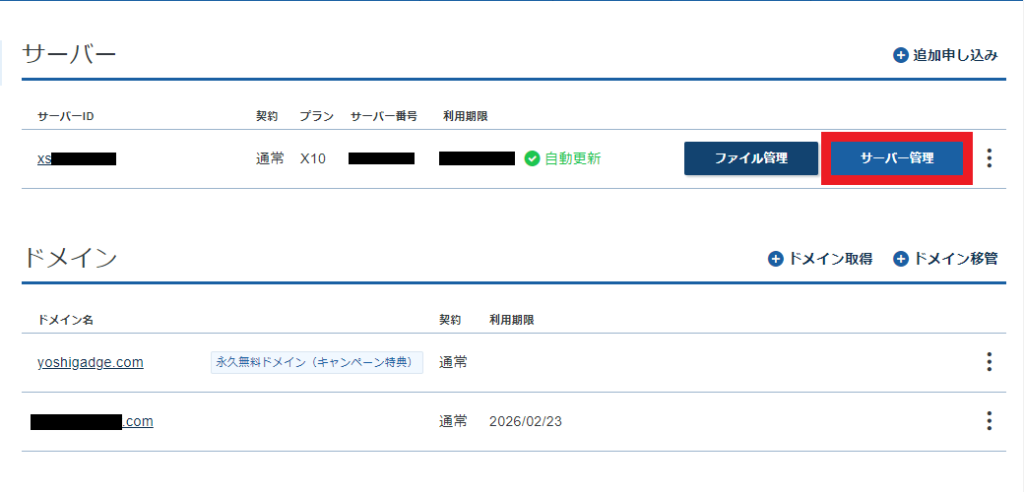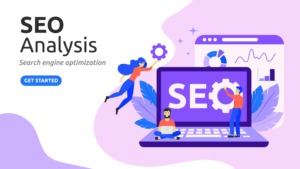こんにちは、ヨシオカ(ツイッターID:@yoshigadge)です。
2つ目のブログのサーバーへのドメイン追加とSSL設定が完了したら、次にやることは「WordPressのインストール」です。
本記事では、エックスサーバーのブログにWordPressをインストールする手順を画像付きで解説します。簡単に設定完了できますので、本記事の手順を参考に進めてみてください。
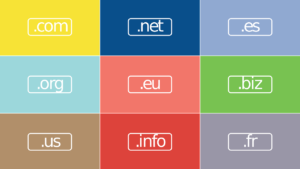
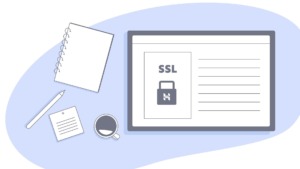
WordPressのインストール

「WordPress簡単インストール」をクリック。
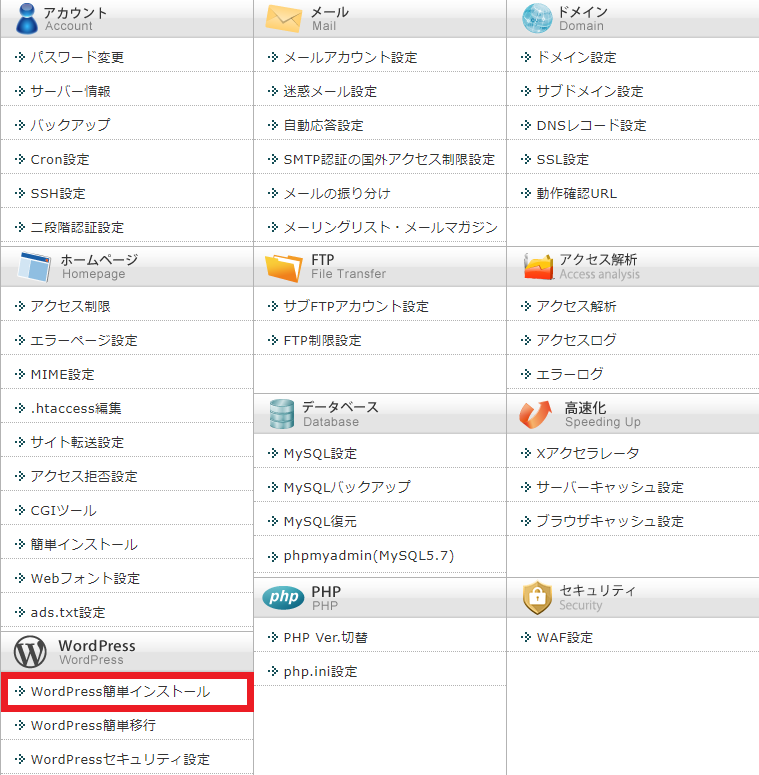
2つ目のブログのドメイン名の右側にある「選択する」をクリック。
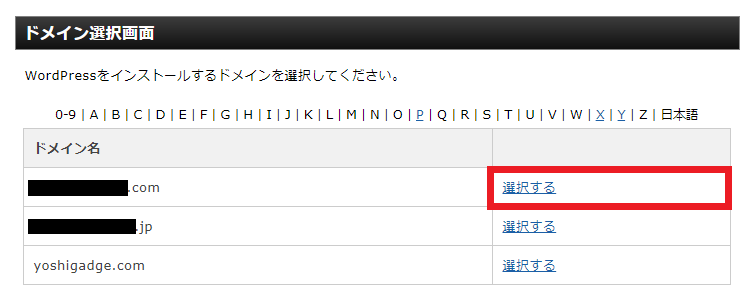
「WordPressインストール」のタブをクリック。
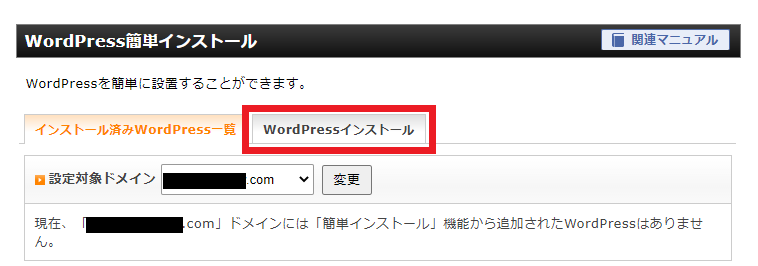
2つ目のブログのブログ名やユーザー名などをすべて入力し、「確認画面へ進む」をクリック。
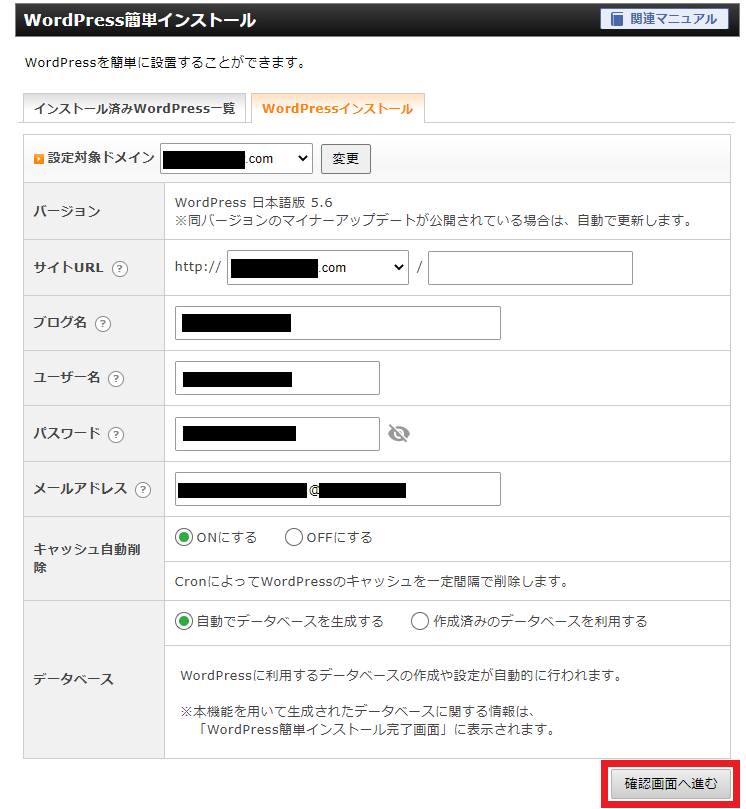
先ほど入力した内容が正しいことを確認し、「インストールする」をクリック。
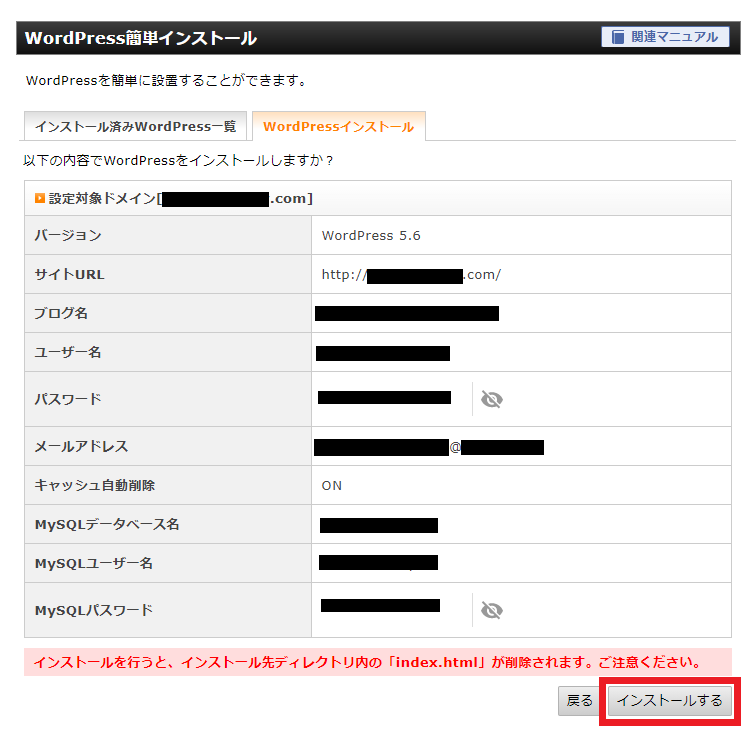

これでWordPressのインストールは完了です。
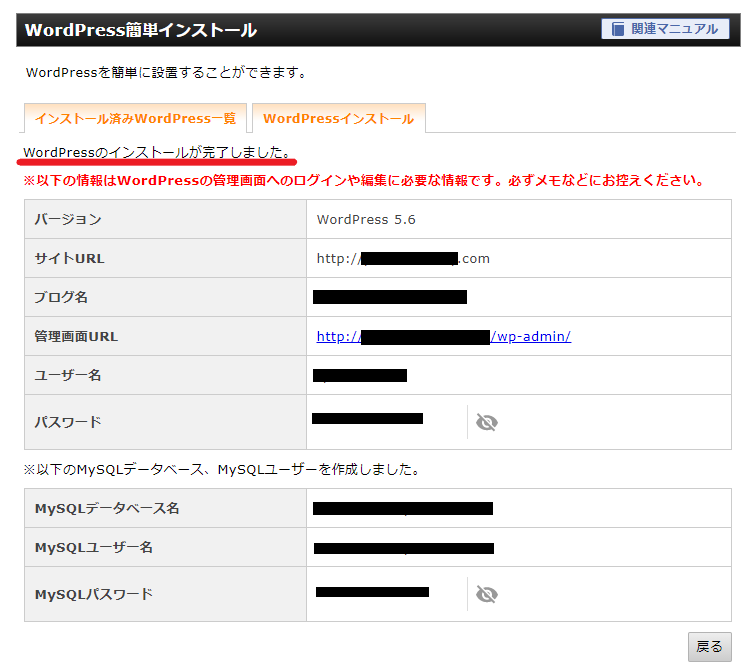
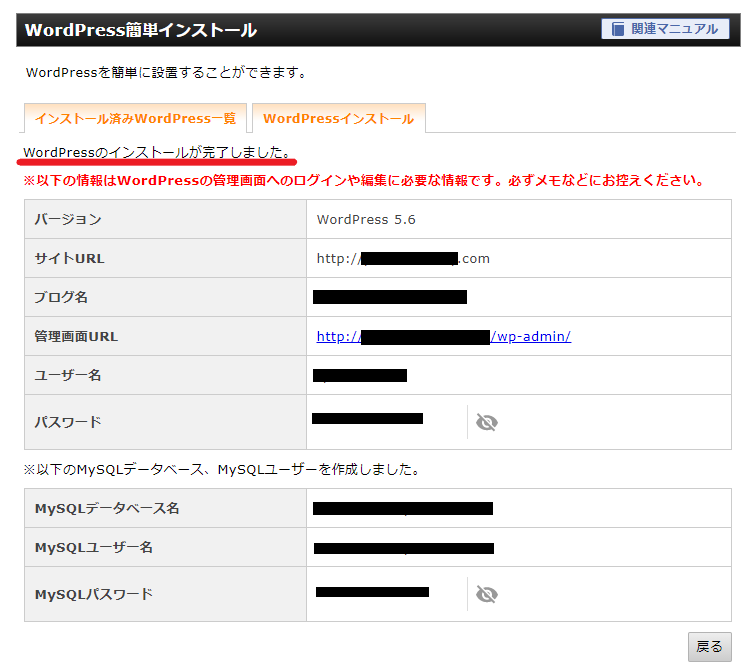
WordPressにデフォルトで入っているプラグインとテーマの更新


WordPressのダッシュボードに更新の表示(↓の画像では3件あり)があれば、「更新」をクリック。
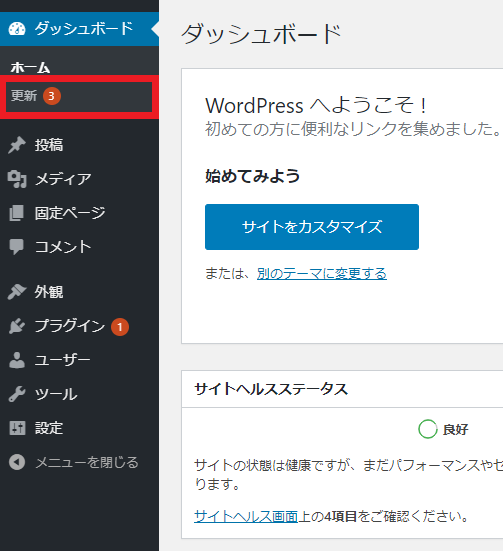
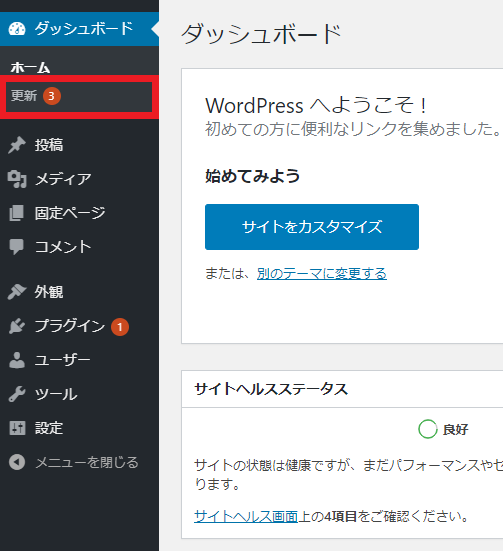
更新対象になっているプラグインのチェックボックスにチェックを入れ、「プラグインを更新」をクリック。
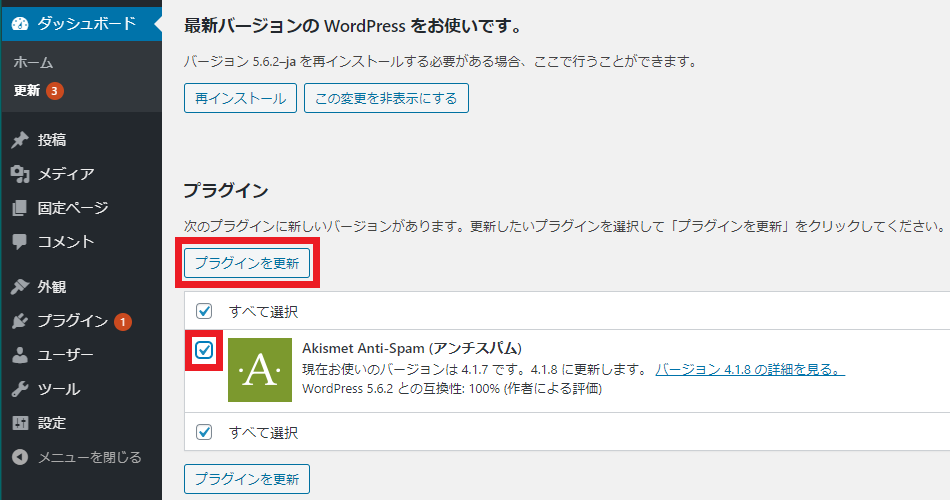
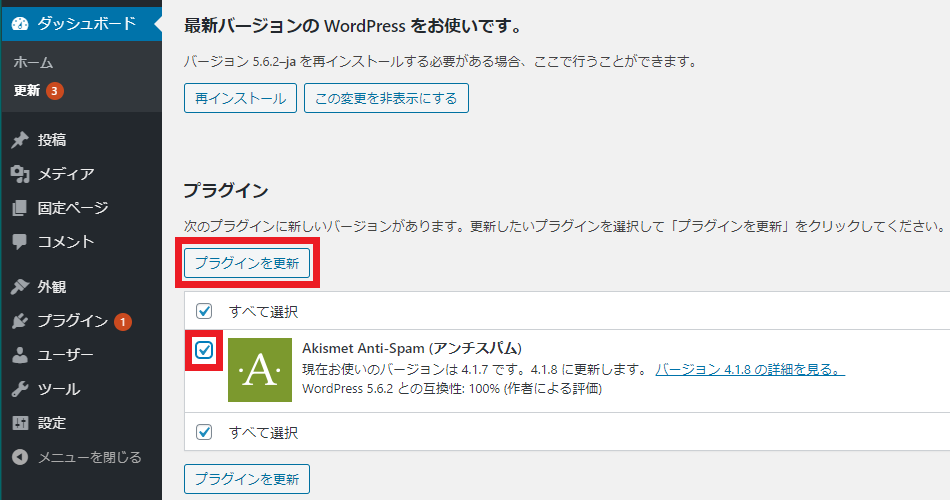
プラグインの更新完了。
まだ更新が「2」とありますね。これはWordPressにデフォルトで入っているテーマの更新ですので、これもやってしまいましょう。
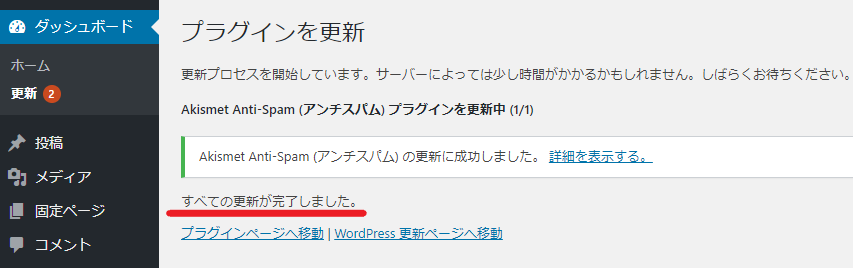
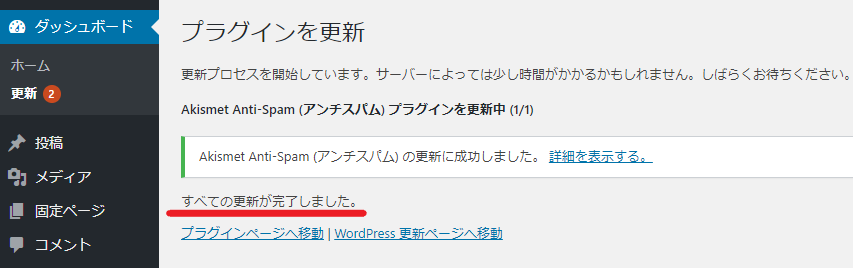
更新対象になっているテーマのチェックボックスにチェックを入れ、「テーマを更新」をクリック。
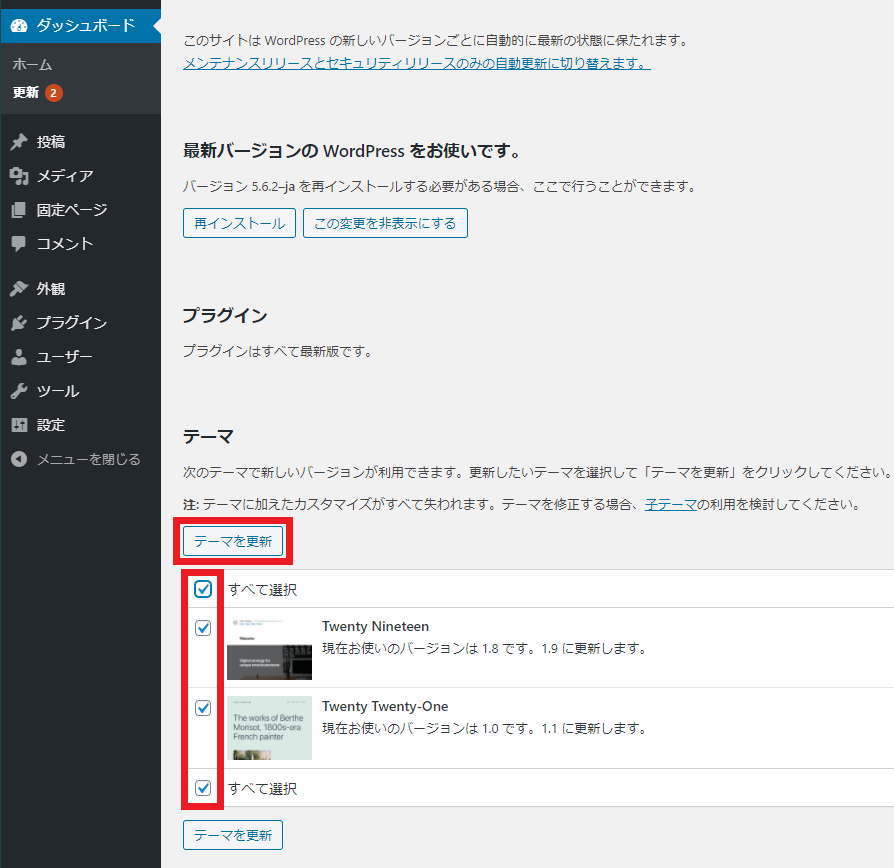
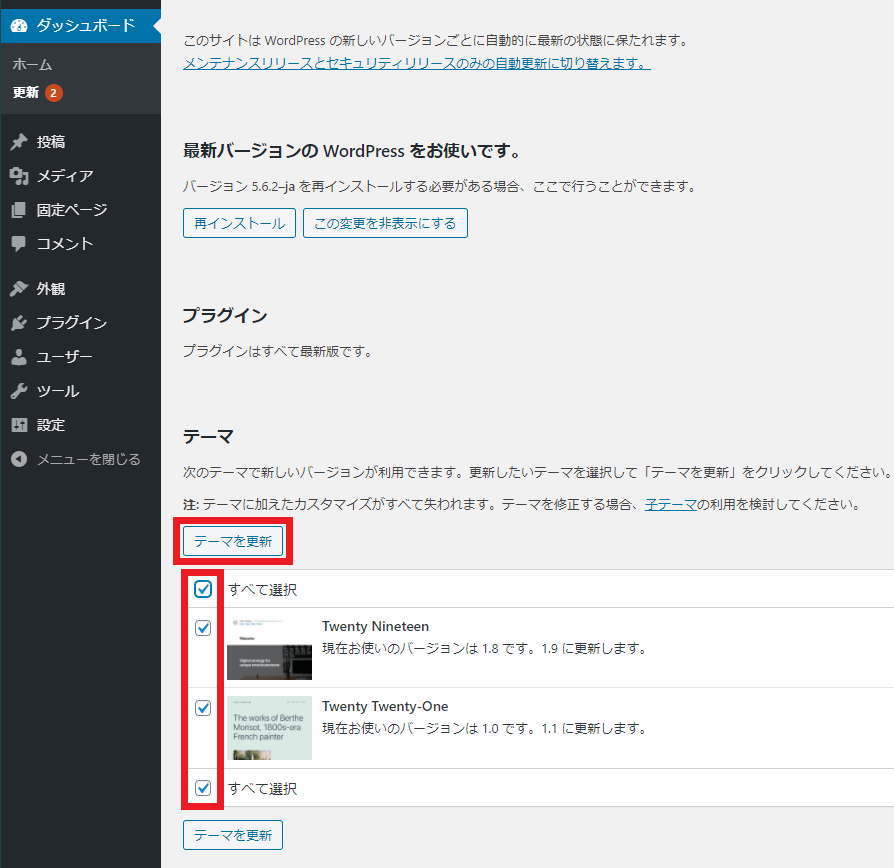
テーマの更新完了。



これでWordPressにデフォルトで入っているプラグインとテーマの更新は完了です。
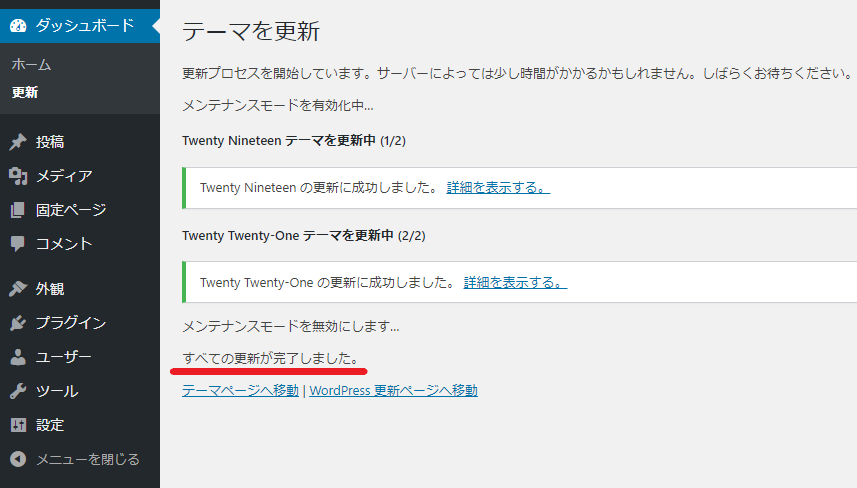
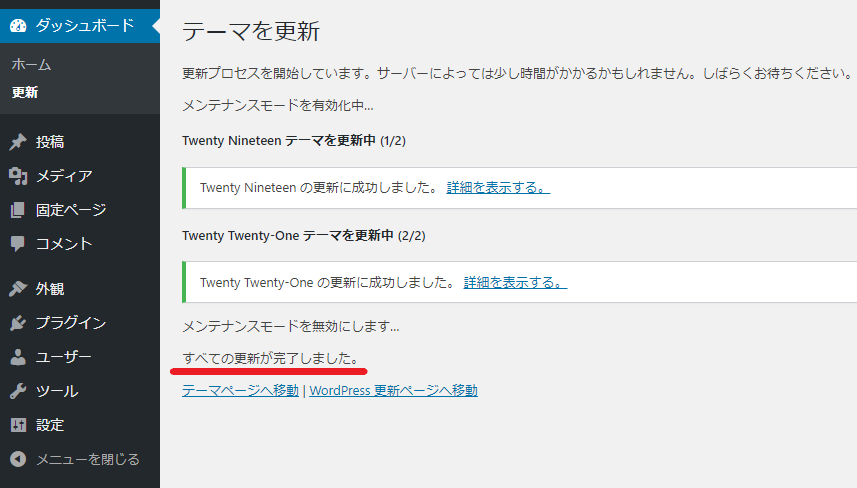
【まとめ】2つ目のブログを作る手順3/5:Wordpressのインストール
2つ目のブログのサーバーへのドメイン追加とSSL設定が完了したら、次にやることは「WordPressのインストール」です。
本記事では、エックスサーバーでのWordPressインストール方法を画像付きで解説しました。
次は2つ目のブログのURLのSSL化(http → https)です。